win11代理设置在哪 Microsoft Edge浏览器代理服务器设置教程
发布时间:2023-08-17 13:45:40 浏览数:
win11代理设置在哪,许多人都知道在使用 Windows 操作系统时如何设置代理服务器,但是在使用 Microsoft Edge 浏览器时,有些人却不知道该如何设置代理服务器,实际上Microsoft Edge 浏览器的代理服务器设置与其他浏览器一样,只需要找到设置即可轻松完成。今天我们就来看看在 Win11 操作系统下,Microsoft Edge 浏览器代理服务器设置的教程。
具体步骤:
1. 第一步:首先打开Microsoft Edge浏览器(如图所示)。

2. 第二步:点击浏览器右上角的“...”符号,在下拉列表里找到设置,点击进入设置页面(如图所示)。
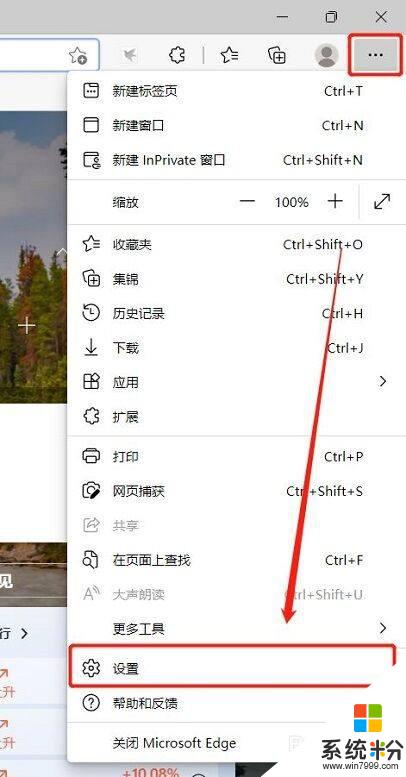
3.第三步:在设置页面的左侧,点击系统。进入系统配置页面,在页面中找到打开计算机代理设置,点击进入设置(如图所示)。
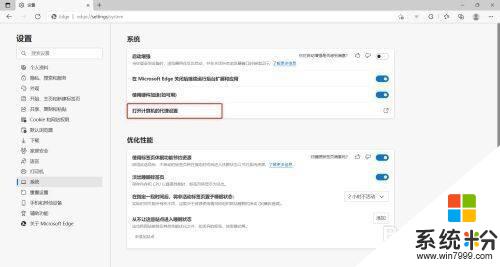
4.第四步:在弹出的设置窗口中找到代理设置,找到手工设置代理功能。可通过此功能设置计算机代理(如图所示)。
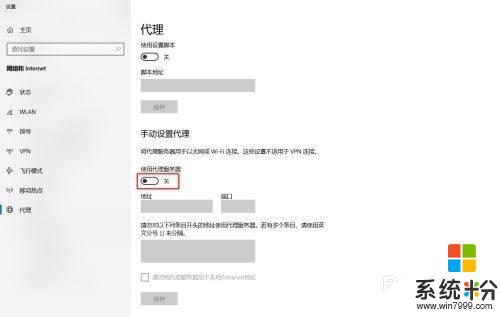
5.第五步:打开手工设置代理开关,在下方设置代理服务器的IP地址和端口(如图所示)。
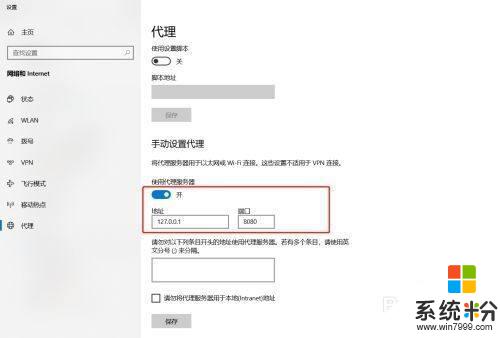
以上就是 Windows 11 代理设置在哪里的全部内容,如果您还有疑问,请参考以上步骤进行操作,希望这对您有所帮助。